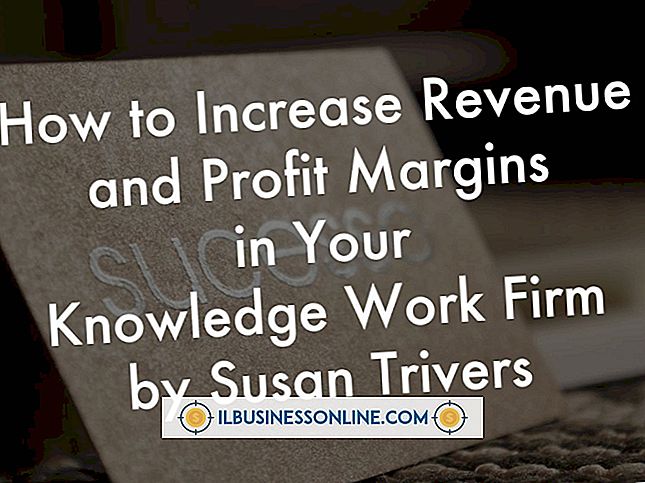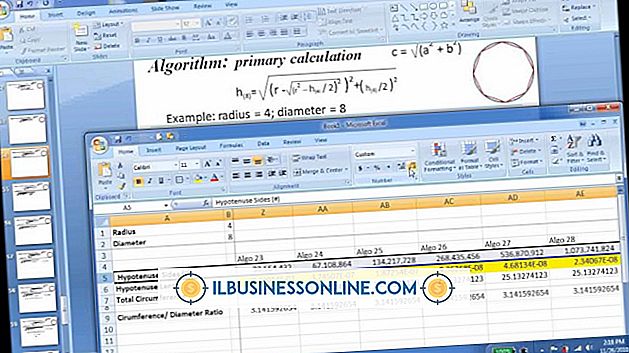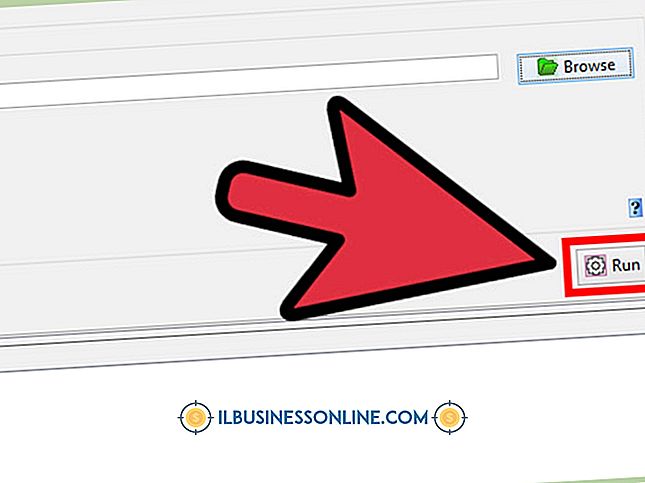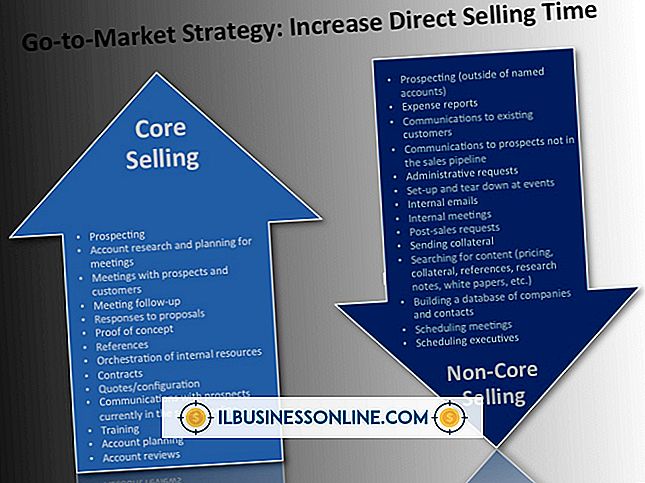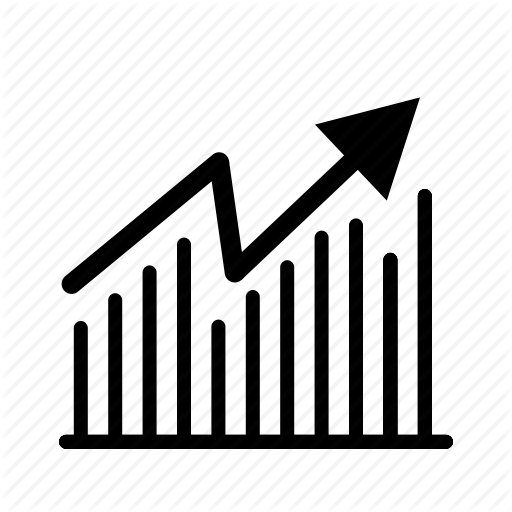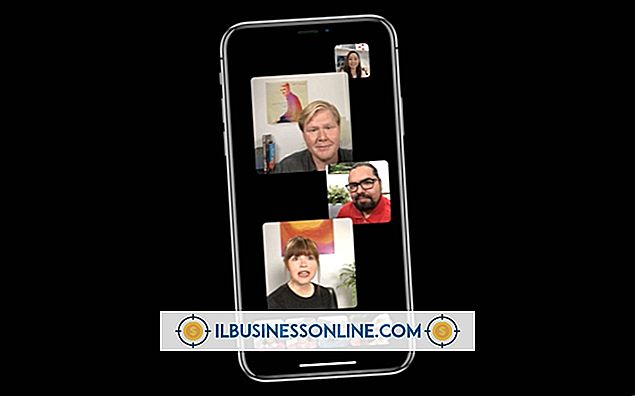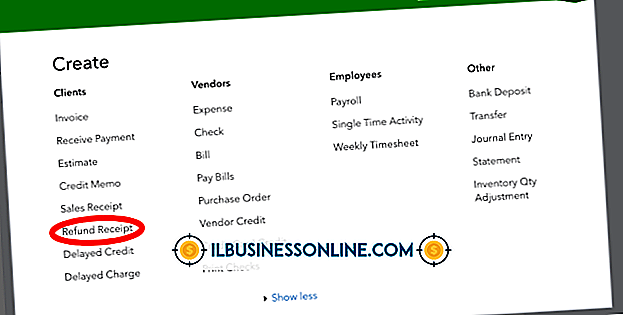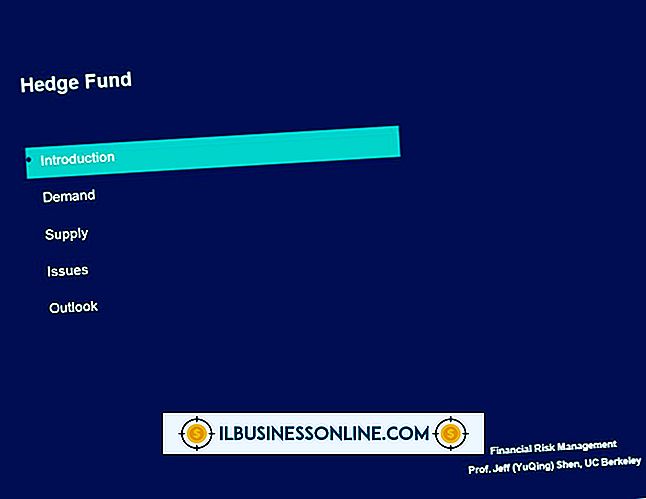Hur man använder Evernote på en BlackBerry
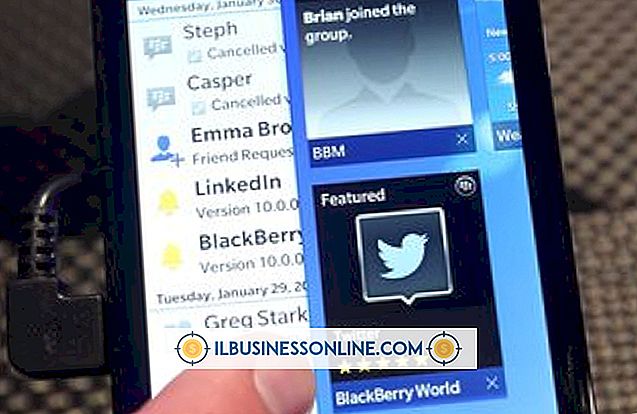
Evernote är en allmänt använd anteckningsblock som kopplar till stationära, handhållna enheter och på webben. Med din BlackBerry kan du hålla kontakt med dina företagsnoteringar eller inventeringar som du behåller lagrade på Evernotes servrar. Genom att navigera genom Evernotes huvudmenyskärm kan du utföra andra åtgärder som Evernote tillåter, till exempel ladda upp filer och skapa nya text-, ljud- och bildanteckningar.
1.
Klicka på ikonen "App World" på din BlackBerry-telefon om du inte redan har Evernote installerad. Skriv "Evernote" i sökfältet och tryck "Enter". Välj "Apps" från sökresultaten och välj sedan "Evernote" från programlistan (Se Resources). Klicka på "Installera" -knappen och låt din BlackBerry ladda ner och installera appen.
2.
Kör Evernote, en gång installerad, genom att klicka på Evernote-ikonen på din huvudsakliga BlackBerry-skärm.
3.
Logga in med dina Evernote-referenser, eller skapa ett konto om det behövs.
4.
Läs dina Evernote-anteckningar som har synkroniserats med ditt konto. Klicka på knappen "Alla anteckningar" för att öppna dina skapade anteckningar för läsning. Klicka på en anteckning och klicka sedan på "Edit" knappen längst upp på skärmen för att redigera noten.
5.
Klicka på "Text Note" för att skapa en ny anteckning. Ange en titel i fältet "Untitled Text Note". Klicka på ikonen Notebook för att ändra vilken anteckningsbok du vill ändra noten till. Ange notens innehåll i textfältet "Obsinnehåll". Klicka på "Spara" för att synkronisera noten.
6.
Klicka på "Audio Note" -knappen för att skapa en ljudanteckning. Ett fönster visas med en röd inspelningsknapp och en stoppknapp. Klicka på Spela in för att starta inspelningen och Stopp för att stoppa inspelningen. När inspelningen slutar klickar du på BlackBerry-knappen och väljer "Spara anteckning".
7.
Klicka på "Snapshot" -knappen för att skapa en bildnot. Kameran öppnas automatiskt. När du har tagit ett foto, erbjuder Evernote storlekar. Välj en ny storlek, eller klicka på knappen "Faktisk storlek" för att spara bilden i en anteckning.
8.
Klicka på knappen "Ladda upp fil" för att ladda upp en fil från ditt BlackBerry- eller SD-kort till ditt Evernote-konto. Evernote app bifogar filen till en anteckning för att synkronisera med en anteckningsbok.